Was ich an Android mehr als alles andere liebe, ist, dass Sie Hintergrundbilder verwenden können, Android-Starter, Icon Packs und Widgets, um Ihr Telefon zu einem wirklich einzigartigen und benutzerdefinierten Erlebnis zu machen. Widgets sind im Grunde genommen Miniaturanwendungen, die auf Ihrem Startbildschirm ausgeführt werden und Informationen anzeigen, damit Sie müssen nicht in die Wetter-App eintauchen, um die Temperatur oder den nächsten Kalender zu sehen geplanter Termin. Widgets können auch verwendet werden, um Ihre Musik zu steuern, schnelle Einstellungen umzuschalten oder sogar mit Ihrem Smart Home zu interagieren, ohne den Startbildschirm zu verlassen. Hier erfahren Sie, wie Sie neue Widgets hinzufügen oder die auf Ihrem Android-Telefon vorinstallierten Widgets entfernen.
So fügen Sie Ihrem Startbildschirm ein neues Widget hinzu
Widgets werden zwischen den Startern etwas anders behandelt - der App, mit der Ihr Startbildschirm ausgeführt wird -, aber die meisten Starter folgen dem gleichen grundlegenden Verfahren zum Hinzufügen von Widgets. Das Layout kann je nach Hersteller Ihres Telefons leicht unterschiedlich sein, ob Sie einen Launcher eines Drittanbieters verwenden und welche Android-Version Ihr Telefon hat.
VPN-Angebote: Lebenslange Lizenz für 16 US-Dollar, monatliche Tarife ab 1 US-Dollar
Diese Screenshots wurden mit einem Samsung Galaxy A52 5G und dem Samsung One UI Home Launcher (links) aufgenommen. Nova Launcher (Mitte) und Smart Launcher 5 (Recht).
-
Drücken Sie lange auf Freiraum auf Ihrem Startbildschirm.


 Quelle: Android Central
Quelle: Android Central -
Zapfhahn Widgets oder Widget hinzufügen. Wischen Sie mit Nova-Benutzern über Widgets nach oben, um das Menü zu öffnen.

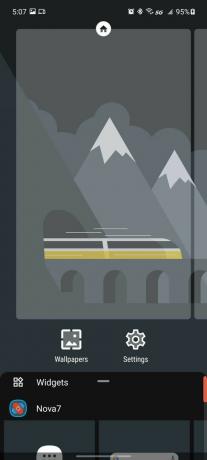
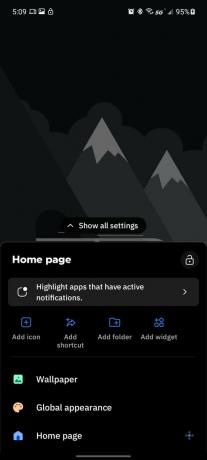 Quelle: Android Central
Quelle: Android Central -
Durchscrollen Widget-Seiten um das Widget zu finden, das Sie hinzufügen möchten.
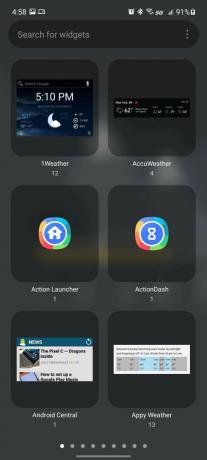
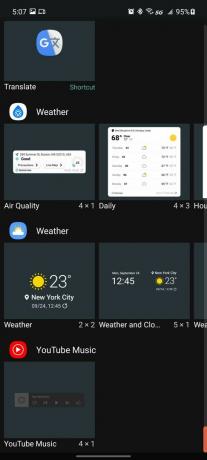
 Quelle: Android Central
Quelle: Android Central -
Tippen Sie auf die Widget um es Ihrem Startbildschirm hinzuzufügen. Bei einigen Startern müssen Sie stattdessen das Widget ziehen und ablegen.


 Quelle: Android Central
Quelle: Android Central -
Wenn Sie einen Launcher eines Drittanbieters verwenden und zum ersten Mal ein Widget platzieren, tippen Sie auf Immer erlaubt und Erstellen.
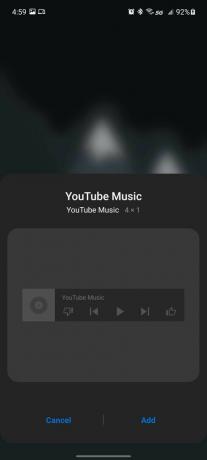

 Quelle: Android Central
Quelle: Android Central
Abhängig von der von Ihrem Launcher verwendeten Rastergröße und dem Launcher selbst werden die meisten Widgets in ihrer ursprünglichen Größe hinzugefügt, normalerweise 1x1, 2x2 oder 4x1. Wenn nicht genügend Platz vorhanden ist, um das Widget zu platzieren, wird es möglicherweise automatisch auf der nächsten Seite platziert.
Wenn das Widget größer oder kleiner sein soll, müssen Sie die Größe ändern, aber keine Sorge. Das ist noch einfacher als das Platzieren des Widgets. Drücken Sie lange auf das Widget bis ein Begrenzungsrahmen angezeigt wird, und ziehen Sie die Kanten auf die gewünschte Größe. Das ist es.
So entfernen Sie ein Widget von Ihrem Startbildschirm
Wenn Sie ein Widget satt haben und es entfernen möchten, ist es schnell und schmerzlos. Diese Screenshots wurden mit einem Samsung Galaxy A52 5G und dem Samsung One UI Home Launcher (links) aufgenommen. Nova Launcher (Mitte) und Smart Launcher 5 (Recht).
-
Drücken Sie lange auf Widget Sie möchten löschen.


 Quelle: Android Central
Quelle: Android Central -
Zapfhahn Entfernen oder der X.. Wenn diese Option nicht angezeigt wird, ziehen Sie das Widget per Drag & Drop an den oberen Bildschirmrand, wo ein Papierkorb angezeigt werden soll.

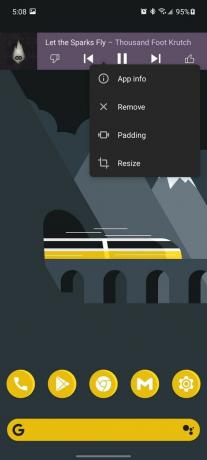
 Quelle: Android Central
Quelle: Android Central
Benötigen Sie Widget-Ideen? Fang hier an!
Wenn Sie mit Widgets spielen möchten, aber nicht unbedingt wissen, welche Apps Widgets bieten, die Ihnen tatsächlich gefallen, finden Sie hier einige Ansatzpunkte, um Ihre Widget-Erfahrung zu verbessern:
- Das beste Wetter Apps Sie können aus mehreren Widgets auswählen. Insbesondere haben 1Weather, Appy Weather und Today Weather mehr als ein Dutzend Widget-Stile zur Auswahl, um die aktuellen oder zukünftigen Bedingungen auf Ihrem Startbildschirm anzuzeigen.
- Produktivitäts-Apps haben sich in den letzten Jahren in Bezug auf Widgets verbessert, aber die, die mir am Herzen liegt, ist mir am Herzen Google Keep. Ich kann auf Notizen verweisen, ohne die vollständige App zu öffnen, und mit einem Fingertipp eine neue Aufgabenliste erstellen.
- Irgendein Musik-App Wert sein Salz wird mindestens ein Wiedergabe-Widget haben, so dass Sie pausieren oder zum nächsten Song springen können, aber ich werde mit Ihnen stumpf sein, die meisten von ihnen saugen. Sie sind alt, dünn und haben normalerweise keine gute Größenänderung. Wenn Sie sich mit Widgets ein wenig vertraut gemacht haben, empfehle ich stattdessen, es auszuprobieren KWGT. Dies ist ein Widget-Editor, bei dem Sie sehen, was Sie erhalten. Sie können entweder Ihr eigenes Musik-Widget von Grund auf neu erstellen oder eine der Tausenden von KWGT Pro-Voreinstellungen verwenden, die entweder in geteilt werden KWGT-Voreinstellungspakete oder von Themenmachern in Communities wie geteilt r / androidthemes und r / kustom.
Wir hatten gehofft, dass Google nach dem Hinzufügen von Startbildschirm-Widgets in iOS14 den Kick in die Hose bekommen würde es braucht dringend, aber fast ein Jahr später, Googles eigene Widgets sind so abgestanden wie immer. Es besteht die Hoffnung, dass wir einige verbesserte Widget-Richtlinien erhalten Android 12Bisher haben wir jedoch nicht viel außerhalb eines neuen Konversations-Widgets gesehen.
Ara Waggoner
Ara Waggoner ist ein Autor bei Android Central. Sie thematisiert Telefone und stößt Google Play Music mit einem Stock an. Wenn sie keine Hilfe und Anleitungen schreibt, träumt sie von Disney und singt Showmusik. Wenn Sie sie ohne Kopfhörer sehen, RUN. Sie können ihr auf Twitter unter folgen @arawagco.
